Si vous travaillez sur votre ordinateur jusqu'à tard dans la nuit, vous oubliez souvent de l'éteindre. Au matin, vous découvrirez que votre ordinateur est resté allumé toute la nuit. Pour éviter cela, cet article vous explique comment faire en sorte que votre ordinateur s'éteigne à l'heure que vous avez choisie.
Méthode 1 : Créer une tâche de planification pour éteindre le PC
Étape 1 : Planificateur de tâches
Appuyez sur le bouton Démarrer et cliquez sur l'option Planificateur de tâches. Si vous utilisez Windows 11, appuyez simplement sur la touche win, tapez planificateur de tâches et sélectionnez-le.
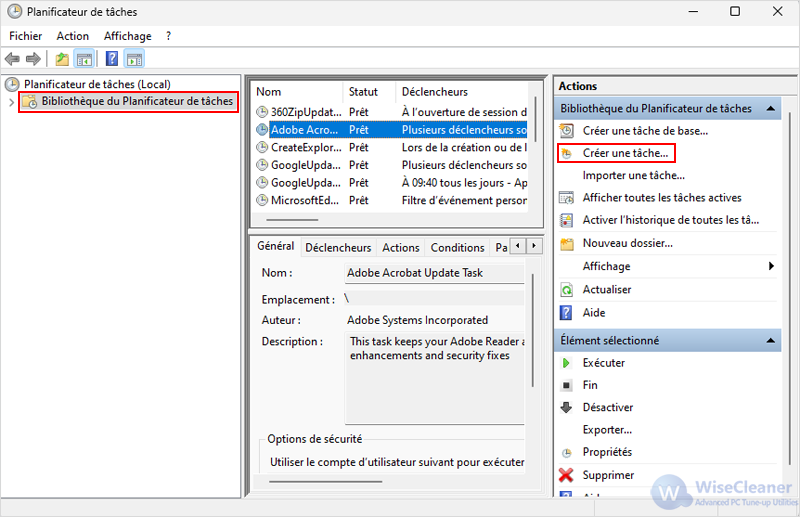
Étape 2 : Exécuter avec les autorisations maximales
Veuillez remplir le nom de la tâche, et choisissez Exécuter avec les autorisations maximales.
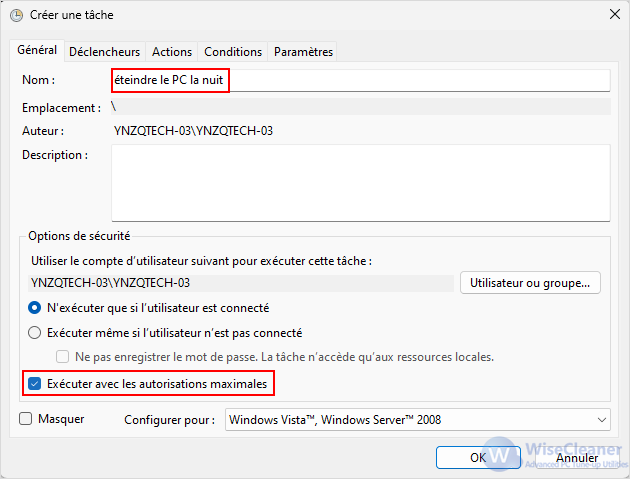
Étape 3 : Configurez un calendrier
Passez à Déclencheurs et choisissez Nouveau, puis configurez un calendrier.
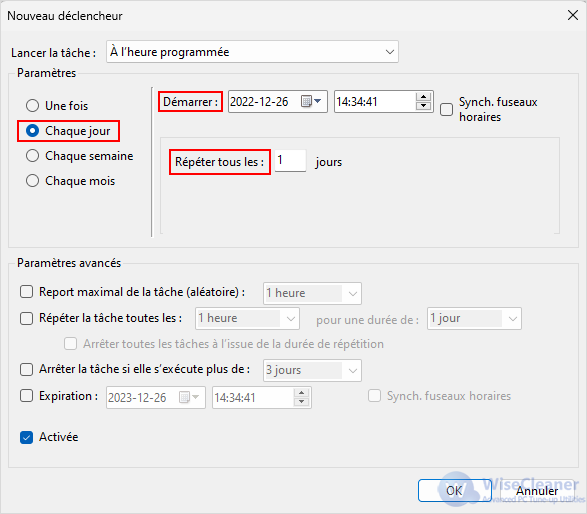
Étape 4 : Saisissez shutdown
Choisissez l'onglet Action, cliquez sur Nouveau, puis saisissez shutdown dans la case du programme.
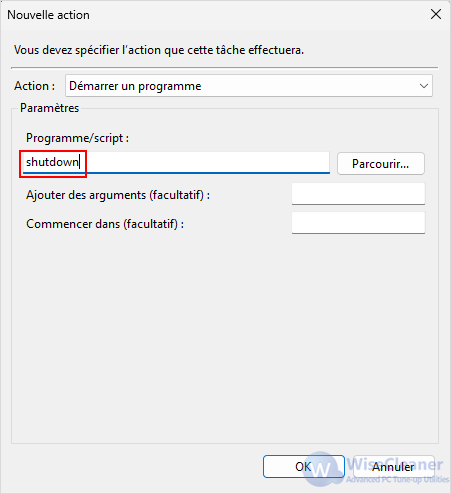
Étape 5 : Conditions
Allez maintenant à l'onglet Conditions, et cochez la case pour ne lancer la tâche que si l'ordinateur est inactif pendant plus de ...minutes.
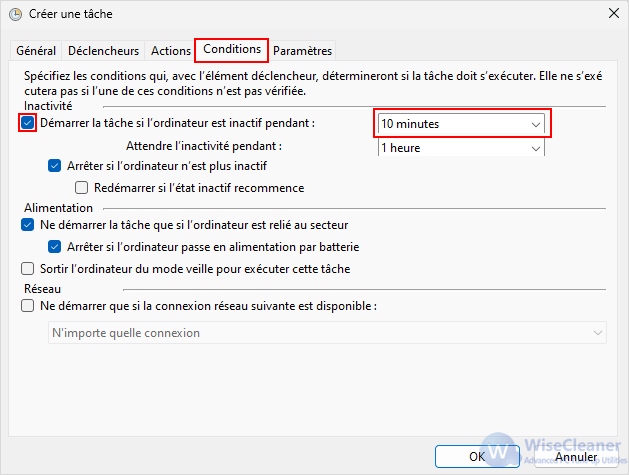
Enfin, veuillez choisir l'onglet Paramètres, et vous pouvez choisir de redémarrer la tâche toutes les 15 minutes si la tâche échoue.
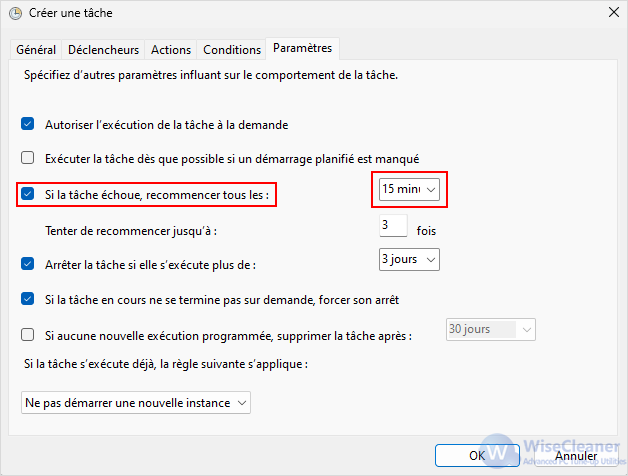
Méthode 2 : Utilisez Wise Auto Shutdown pour éteindre automatiquement votre PC.
Wise Auto Shutdown est un utilitaire gratuit qui peut éteindre votre ordinateur automatiquement. Il peut éteindre, déconnecter et redémarrer votre ordinateur à une heure programmée avec des paramètres simples. Essayez-le !
Lancez Wise Auto Shutdown et sélectionnez l'élément s’arrêter, puis définissez une heure précise.
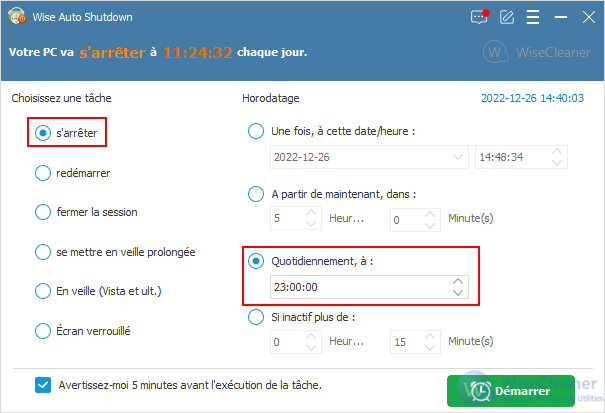
Conclusion
Vous pouvez désormais arrêter automatiquement votre ordinateur lorsqu'il n'est pas utilisé. Contactez-nous en laissant vos commentaires lorsque vous utilisez Wise Auto Shutdown.